Utwórz rozruchowy Ubuntu 20.04 Dysk startupowy USB

- 1936
- 429
- Juliusz Janicki
W tym samouczku nauczysz się, jak utworzyć rozruchowy Ubuntu 20.04 Dysk startupowy USB. Dwie metody rozruchu Ubuntu 20.04 USB Startup Creation zostanie wyświetlone. Aby być konkretnym, będziemy tworzyć rozruchowy Ubuntu 20.04 USB za pomocą dowolnego istniejącego pulpitu Ubuntu lub za pomocą wiersza poleceń na dowolnym rozkładowi GNU/Linux.
W tym samouczku nauczysz się:
- Jak utworzyć rozruchowy Ubuntu 20.04 USB za pomocą pulpitu Ubuntu
- Jak utworzyć rozruchowy Ubuntu 20.04 USB z wiersza poleceń
 Utwórz rozruchowy Ubuntu 20.04 Dysk startupowy USB
Utwórz rozruchowy Ubuntu 20.04 Dysk startupowy USB Zastosowane wymagania i konwencje oprogramowania
| Kategoria | Wymagania, konwencje lub wersja oprogramowania |
|---|---|
| System | Zainstalowany Ubuntu 20.04 lub zaktualizowane Ubuntu 20.04 Focal Fossa |
| Oprogramowanie | Staran |
| Inny | Uprzywilejowany dostęp do systemu Linux jako root lub za pośrednictwem sudo Komenda. |
| Konwencje | # - Wymaga, aby podane polecenia Linux są wykonywane z uprawnieniami root bezpośrednio jako użytkownik root lub za pomocą sudo Komenda$ - Wymaga, aby podane polecenia Linux zostały wykonane jako zwykły użytkownik niepewny |
Utwórz rozruchowy Ubuntu 20.04 USB Dysk startupowy krok po kroku Instrukcje
Jak utworzyć rozruchowy Ubuntu 20.04 USB za pomocą pulpitu Ubuntu
Jeśli jesteś istniejącym użytkownikiem systemu stacjonarnego Ubuntu, wówczas najłatwiejszym sposobem utworzenia rozruchowego Ubuntu 20.04 USB Stick to użycie twórcy dysków startupowych.
- Pierwszym krokiem jest pobranie Ubuntu 20.04 Obraz ISO. Wybierz dowolny pożądany smak pulpitu, czy to Ubuntu, Kubuntu, Lubuntu itp.
-
Włóż swój kij USB, który zostanie użyty do utworzenia rozruchowego Ubuntu 20.04 Dysk startupowy USB.
Ostrzeżenie - wszystkie dane zostaną nieodwracalnie usunięte
Upewnij się, że utworzył kopie zapasowe wszelkich danych utworzenie Ubuntu 20 Ubuntu 20.04 Dysk startupowy USB. -
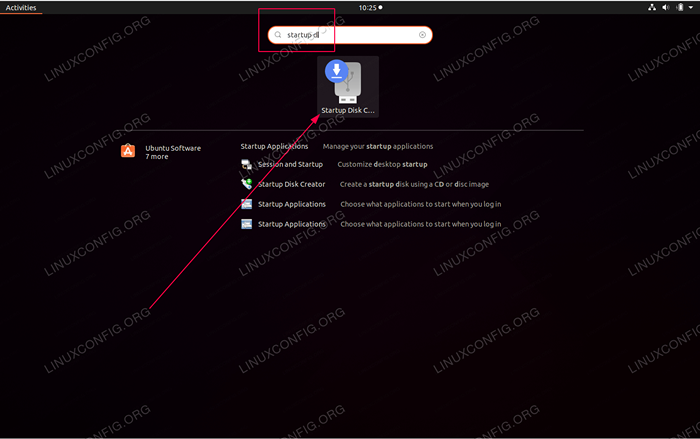 Użyj menu działań, aby rozpocząć
Użyj menu działań, aby rozpocząć Start -up dysk twórcaaplikacja -
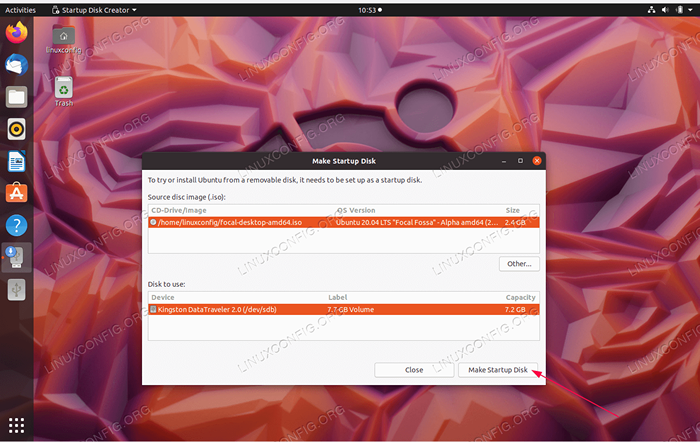 Wybierz
Wybierz Obraz dysku źródłowegoIDysk do użycia. Raz gotowi uderzyćZrób dysk startupowyprzycisk.
Kiedyś uruchabilny Ubuntu 20.04 Proces tworzenia dysku uruchamiania USB jest zakończony, usuń dysk. Wszystkie zrobione.
Jak utworzyć rozruchowy Ubuntu 20.04 USB z wiersza poleceń
Kolejny alternatywny sposób utworzenia ubożnego Ubuntu 20.04 USB Stick to użyć ddrescue Komenda. Zaletą tej metody jest to, że można ją stosować w dowolnym istniejącym dystrybucji GNU/Linux i nie wymaga dostępności GUI ddrescue Polecenie jest dostępne.
- Pierwszym krokiem jest pobranie Ubuntu 20.04 Obraz ISO. Wybierz dowolny pożądany smak pulpitu, czy to Ubuntu, Kubuntu, Lubuntu itp.
-
Włóż swój kij USB, który zostanie użyty do utworzenia rozruchowego Ubuntu 20.04 Dysk startupowy USB.
Ostrzeżenie - wszystkie dane zostaną nieodwracalnie usunięte
Upewnij się, że utworzył kopie zapasowe dowolnej danych utworzenie Ubuntu 20 Ubuntu 20.04 Dysk startupowy USB. - Zainstaluj
ddrescueKomenda:Debian/Ubuntu # apt Zainstaluj gddrescue centos # yum instaluj ddrescue
- Znajdź nazwę urządzenia blokowego USB Stick:
$ sudo fdisk -l dysk /dev/sdx: 7.22 GIB, 7747397632 Bajty, 15131636 Sektory Model dysku: Datatraveler 2.0 jednostek: Sektory 1 * 512 = 512 Bajty Rozmiar sektora (logiczny/fizyczny): 512 bajtów/512 bajtów Rozmiar we/wy (minimum/optymalny): 512 bajtów/512 bajtów Typ dysklabelowy
- Używać
ddrescueAby utworzyć rozruchowy Ubuntu 20.04 Dysk startupowy USB.Na przykład, jeśli nazwa urządzenia Block USB jest wywoływana
/dev/sdxi pobrane Ubuntu 20.04 ISO Obraz jest nazwanyFocal-Desktop-AMD64.ISONastępnie polecenie utworzenia rozruchowego Ubuntu 20.04 Dysk startupu USB będzie:$ sudo ddrescue focal-Desktop-AMD64.ISO /dev /sdx -force -d
Kiedyś uruchabilny Ubuntu 20.04 Proces tworzenia dysku uruchamiania USB jest zakończony, usuń dysk. Wszystkie zrobione.
Powiązane samouczki Linux:
- Rzeczy do zainstalowania na Ubuntu 20.04
- Rzeczy do zrobienia po zainstalowaniu Ubuntu 20.04 Focal Fossa Linux
- Ubuntu 20.04 Przewodnik
- Rzeczy do zrobienia po zainstalowaniu Ubuntu 22.04 JAMMY Jellyfish…
- Rzeczy do zainstalowania na Ubuntu 22.04
- Ubuntu 20.04 sztuczki i rzeczy, których możesz nie wiedzieć
- Ubuntu 22.04 Przewodnik
- Ubuntu 20.04 Pobierz
- Jak zainstalować Ubuntu 22.04 JAMMY Jellyfish Desktop
- Utwórz rozruchowy Ubuntu 22.04 Dysk startupowy USB
- « Ubuntu 20.04 Błąd GPG Nie można zweryfikować następujących podpisów
- Zresetuj ustawienia pulpitu Gnome do fabrycznego niewykonania zobowiązania do Ubuntu 20.04 Focal Fossa »

